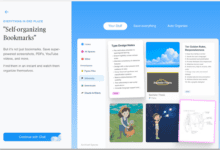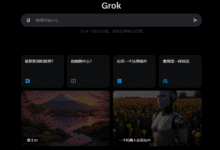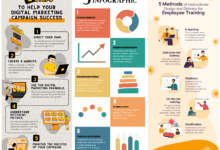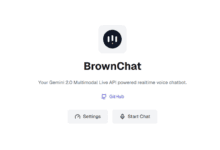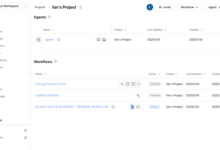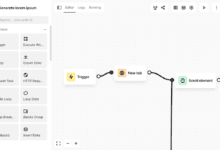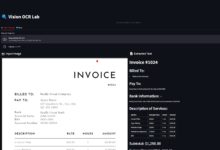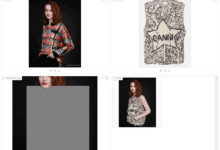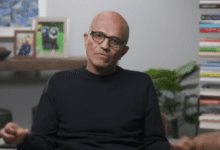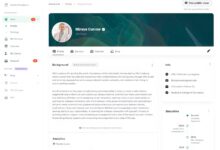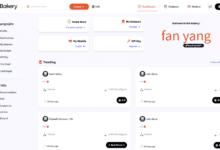Allgemeine Einführung
Easy-Wav2Lip ist ein verbessertes Tool, das auf Wav2Lip basiert und den Prozess der Synchronisierung von Videolippen vereinfachen soll. Das Tool bietet eine einfachere Einrichtung und Implementierung, unterstützt Google Colab und die lokale Installation. Durch die Optimierung der Algorithmen verbessert Easy-Wav2Lip die Verarbeitungsgeschwindigkeit erheblich und behebt visuelle Fehler, die im ursprünglichen Wav2Lip gefunden wurden. Die Benutzer können zwischen verschiedenen Qualitätsoptionen wählen, darunter Fast Mode, Improved Mode und Enhanced Mode, um unterschiedliche Anforderungen zu erfüllen.
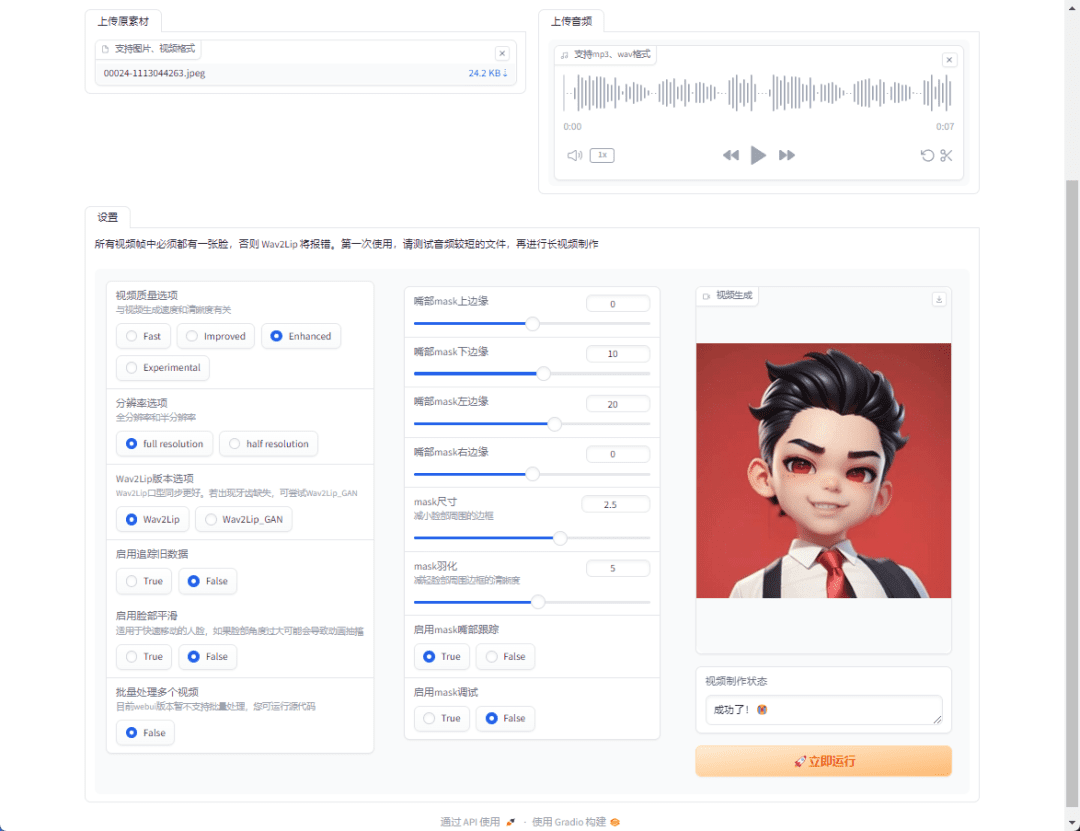
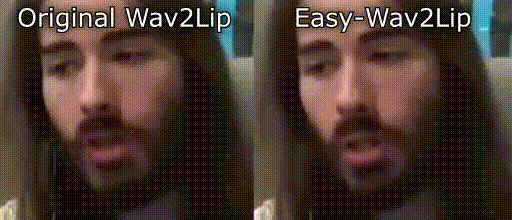
Funktionsliste
- Einfache Einrichtung und DurchführungGoogle Colab und lokale Installationen werden unterstützt, mit ausführlicher Dokumentation und Installationsanleitungen.
- Schnelle BearbeitungOptimierte Algorithmen verbessern die Verarbeitungsgeschwindigkeit drastisch und reduzieren die Verarbeitungszeit für ein 9-sekündiges 720p-Video von 6 Minuten 53 Sekunden auf 56 Sekunden.
- QualitätsoptionenDrei Qualitätsoptionen - Schnell, Verbessert und Erweitert - stehen zur Verfügung, um den Bedürfnissen verschiedener Nutzer gerecht zu werden.
- visuelle RestaurierungBehebung visueller Fehler im ursprünglichen Wav2Lip, um eine bessere Darstellung zu erreichen.
- Plattformübergreifende UnterstützungUnterstützung von Windows und MacOS, Kompatibilität mit Nvidia CUDA und Apple MPS.
Hilfe verwenden
Ablauf der Installation
Google Colab Version
- zeigen (eine Eintrittskarte) Google Colab-Seite.
- Befolgen Sie die Anweisungen auf der Seite und führen Sie die beiden Codezellen nacheinander aus.
- Laden Sie Ihre Video- und Audiodateien hoch, um den Prozess zu starten.
lokale Installation
- Herunterladen von Einfach-Wav2Lip.bat Dokumentation.
- Legen Sie die Datei in einem Ordner auf Ihrem Computer ab (z. B. im Ordner Dokumente).
- Führen Sie die Datei Easy-Wav2Lip.bat aus und folgen Sie den Anweisungen, um die Installation abzuschließen.
- Führen Sie die Datei einfach jedes Mal aus, wenn Sie sie verwenden.
Verwendung Prozess
- Qualitätsoptionen auswählenWählen Sie je nach Bedarf die Modi Schnell, Verbessert oder Erweitert.
- Hochladen von Dateien: Laden Sie Ihre Video- und Audiodateien hoch.
- Beginn der BearbeitungKlicken Sie auf die Schaltfläche Start und warten Sie, bis der Vorgang abgeschlossen ist.
- Ergebnisse herunterladenNach Abschluss der Verarbeitung können Sie die resultierende Videodatei herunterladen.
Ausführliche Betriebsanleitung
- SchnellmodusFür Benutzer, die eine hohe Verarbeitungsgeschwindigkeit benötigen. Nachdem Sie den schnellen Modus ausgewählt haben, laden Sie Video- und Audiodateien hoch und klicken Sie, um die Verarbeitung zu starten. Die Verarbeitungszeit ist kürzer, aber der visuelle Effekt kann etwas schlechter sein als bei anderen Modi.
- Modalitäten für VerbesserungenZusätzlich zum Schnellmodus wird eine weichzeichnende Maske hinzugefügt, um die ursprüngliche Auflösung des restlichen Gesichts wiederherzustellen. Geeignet für Benutzer, die bestimmte Anforderungen an visuelle Effekte haben.
- Enhanced-ModusZusätzlich zum verbesserten Modell wurde die GFPGAN-Superauflösungsverarbeitung hinzugefügt, um die besten visuellen Effekte zu erzielen. Geeignet für Benutzer mit höchsten Ansprüchen an visuelle Effekte.